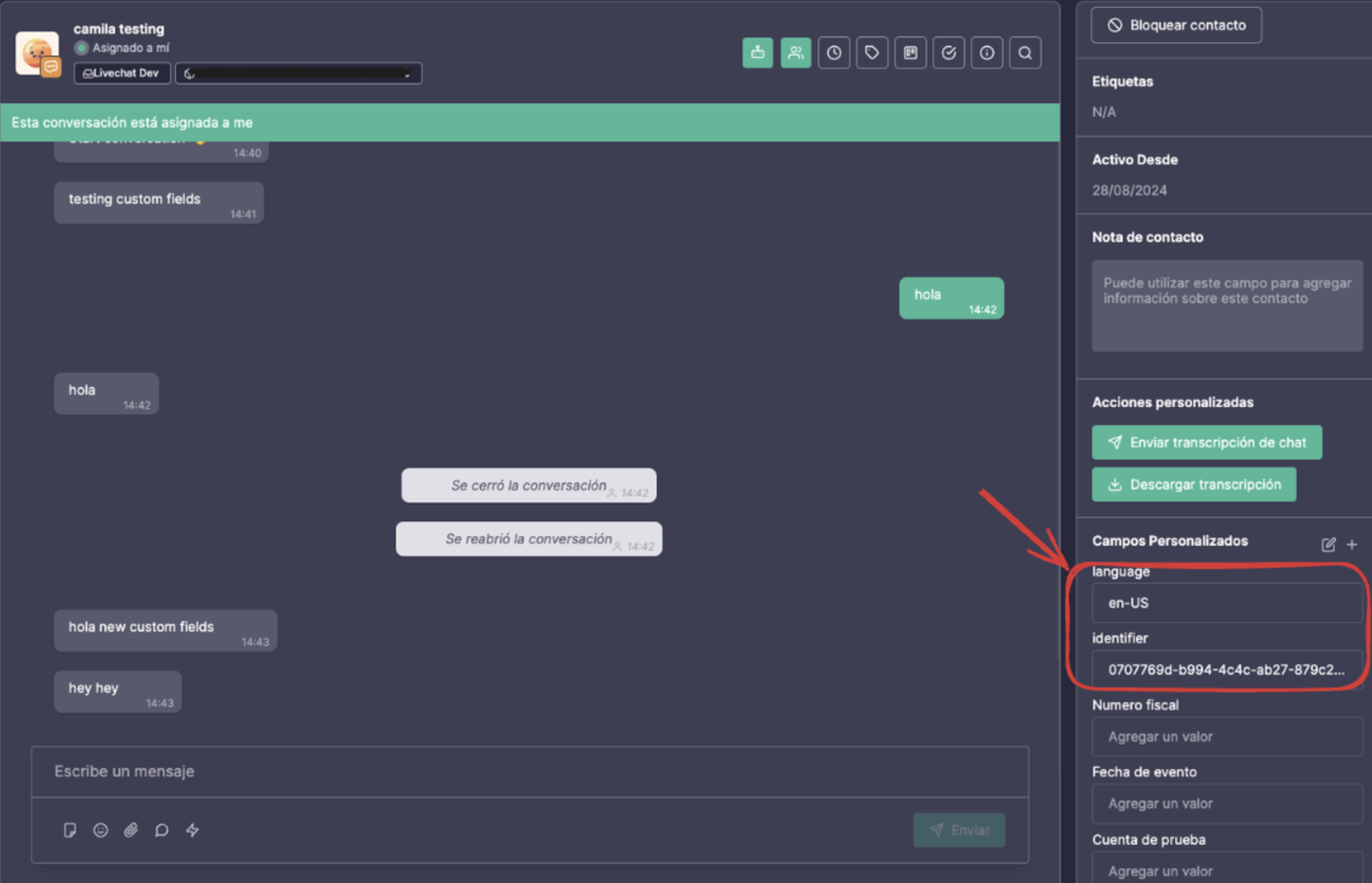Como criar campos personalizados a partir do webchat
Neste guia rápido, você aprenderá como criar campos personalizados no aplicativo Callbell usando informações que são enviadas por meio do nosso webchat.
Passo 1: Gerar o trecho de código do webchat
Após criar uma integração de webchat e personalizá-la de acordo com suas preferências, vá para a segunda seção da página de configuração do widget. Lá você verá um trecho de código que foi gerado para ser copiado e colado em seu site para que o webchat funcione.
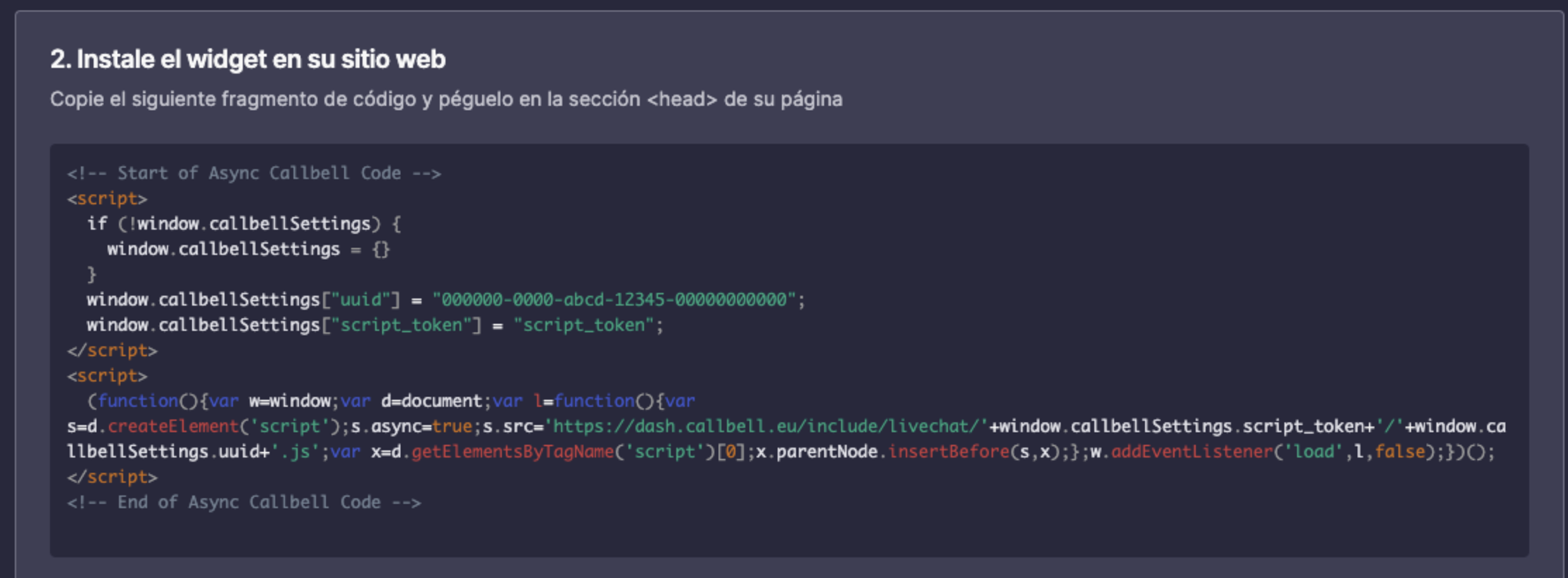
Passo 2: Editar o trecho de código
Em nosso caso, o que queremos é enviar informações de nosso site para o aplicativo Callbell sempre que um usuário começar a interagir com o chat. Podemos fazer isso simplesmente fazendo algumas pequenas alterações no trecho de código gerado acima. Veja o exemplo abaixo:
<script>
if (!window.callbellSettings) {
window.callbellSettings = {}
}
window.callbellSettings["uuid"] = "000000-0000-abcd-1234-0000000000";
window.callbellSettings["script_token"] = "script_token";
window.callbellSettings["extra_params"] = {
"identifier": '12345567',
"course": "Computer Science",
"semester": "4rd"
}
</script>
<script>
(function(){var ...);
</script>
Neste exemplo, os campos extras são codificados manualmente, mas podem ser informações enviadas a partir de seu backend.
Observe que o campo identifier é obrigatório. Ele será usado como um identificador para o usuário que interage com o webchat, portanto, deve ser único. Se este campo não for enviado, o usuário poderá interagir com o chat, enviar e receber mensagens, mas nenhum campo personalizado será criado.
Você pode enviar no máximo 20 campos extras para criar campos personalizados no aplicativo Callbell.
Exemplo
No exemplo abaixo, estamos gerando um UUID aleatório como identificador e obtendo o idioma do navegador.
<script>
if (!window.callbellSettings) {
window.callbellSettings = {}
}
window.callbellSettings["uuid"] = "000000-0000-abcd-1234-0000000000";
window.callbellSettings["script_token"] = "script_token";
window.callbellSettings["extra_params"] = {
identifier: self.crypto.randomUUID(),
language: navigator.language,
}
</script>
<script>
(function(){var ...);
</script>
E é assim que será mostrado no aplicativo Callbell.